Usando LVM para gerenciar volumes físicos, grupos de volume e volumes lógicos - preparação objetiva de RHCSA
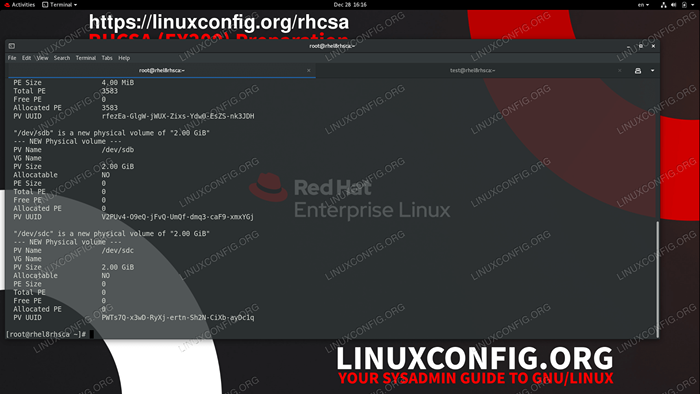
- 2925
- 652
- Enrique Gutkowski PhD
Como parte da preparação do exame RHCSA, já aprendemos a gerenciar partições no disco. Partições são úteis para separar o espaço em disco (por exemplo, separando arquivos relacionados ao banco de dados de arquivos relacionados ao servidor da web), mas temos uma solução muito mais flexível que pode separar ou agregar espaço de armazenamento.
Esta solução é chamada LVM, o gerenciador de volume lógico. O LVM nos permite ver vários discos como um sistema de arquivos, superando assim as limitações do site de um disco físico. Também podemos criar refletir software nos discos para proteger ou dados escritos no sistema de arquivos. Neste tutorial, abordaremos o básico: gerenciaremos as três camadas de LVM, volumes físicos, grupos de volume e volumes lógicos.
Neste tutorial, você aprenderá:
- Como criar e remover volumes físicos
- Como atribuir volumes físicos aos grupos de volume
- Como criar e excluir volumes lógicos
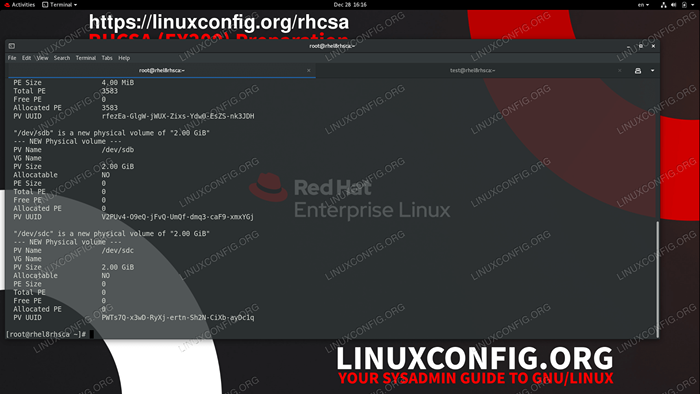 Criando novo volume físico com LVM.
Criando novo volume físico com LVM. Requisitos de software e convenções usadas
| Categoria | Requisitos, convenções ou versão de software usada |
|---|---|
| Sistema | Red Hat Enterprise Linux 8.1 |
| Programas | LVM 2.03 |
| Outro | Acesso privilegiado ao seu sistema Linux como raiz ou através do sudo comando. |
| Convenções | # - requer que os comandos Linux sejam executados com privilégios root diretamente como usuário root ou por uso de sudo comando$ - Requer que os comandos do Linux sejam executados como um usuário não privilegiado regular |
Com o LVM, temos três camadas que se desenvolvem umas sobre as outras: volumes físicos (PV), que são muito parecidos com partições, marcadas apenas para uso de LVM. Podemos criar um volume físico a partir de uma partição de disco ou um disco bruto inteiro. Se pretendemos usar um disco como apenas o volume físico LVM, não precisamos criar partição primeiro. A próxima camada é um grupo de volume (VG). Como o nome sugere, é simplesmente o agrupamento de volumes físicos. Nesta camada, podemos agregar todo o espaço do volume físico subjacente em uma unidade de armazenamento maior. No topo de grupos de volume, podemos criar a camada final, volumes lógicos (LV). Eles podem conter os sistemas de arquivos, nos quais podemos armazenar nossos dados.
Uma das principais características do LVM é que podemos adicionar outro volume físico a um grupo de volume em tempo real, e também podemos modificar o tamanho de um volume lógico enquanto o sistema está em execução. Então, se ficarmos sem espaço, podemos escalar sem desligar um sistema.
As abreviações das camadas são boas lembretes quando lidamos com LVM. Os comandos que funcionam em diferentes camadas começam com essas abreviações, por exemplo, se trabalharmos com volumes físicos, o comando para criar um será PVcriar, O comando para listar os volumes físicos existentes será PVmostrar, e assim por diante. Mesmo se precisarmos fazer isso com pouca frequência, é fácil adivinhar ou encontrar o comando certo, pois essa convenção de nomenclatura é consistente em todas as camadas.
Para este tutorial, adicionamos aos discos, 2 GB é tamanho cada uma para a nossa máquina de laboratório. Eles são reconhecidos como /dev/sdb e /dev/sdc em nosso sistema, enquanto /Dev/SDA segura o sistema operacional, que não tocaremos durante as etapas a seguir.
Como criar e remover volumes físicos
Como criar volume físico
Para criar um volume físico, usaremos pvcreate. Vamos criar um volume físico de 2 GB em ambos sdb, e sdc.
# PVCreate/dev/sdb volume físico "/dev/sdb" criado com sucesso. # PVCreate/dev/sdc volume físico "/dev/sdc" criado com sucesso.
Podemos verificar se fizemos o certo, listando nossos volumes físicos. Usaremos PVDisplay.
# pvdisplay --- volume físico --- nome de PV /dev /sda2 VG Nome Rhel PV Tamanho <14.00 GiB / not usable 3.00 MiB Allocatable yes (but full) PE Size 4.00 MiB Total PE 3583 Free PE 0 Allocated PE 3583 PV UUID rfezEa-GlgW-jWUX-Zixs-Ydw0-EsZS-nk3JDH "/dev/sdb" is a new physical volume of "2.00 GiB" --- NEW Physical volume --- PV Name /dev/sdb VG Name PV Size 2.00 GiB Allocatable NO PE Size 0 Total PE 0 Free PE 0 Allocated PE 0 PV UUID V2PUv4-O9eQ-jFvQ-UmQf-dmq3-caF9-xmxYGj "/dev/sdc" is a new physical volume of "2.00 GiB" --- NEW Physical volume --- PV Name /dev/sdc VG Name PV Size 2.00 GiB Allocatable NO PE Size 0 Total PE 0 Free PE 0 Allocated PE 0 PV UUID PWTs7Q-x3wD-RyXj-ertn-Sh2N-CiXb-ayDc1q
A máquina de laboratório já usa o LVM na configuração padrão (como a maioria das distribuições hoje em dia), é por isso que /dev/sda2 é mostrado. Estamos interessados em nossos dois novos volumes físicos, que agora podemos verificar.
Como remover o volume físico
Para excluir um volume físico, temos o PvRemove comando. Não remova um volume físico com dados escritos que são necessários.
# rótulos pvremove/dev/sdc em volume físico "/dev/sdc" limpou com sucesso.
Como atribuir volumes físicos aos grupos de volume
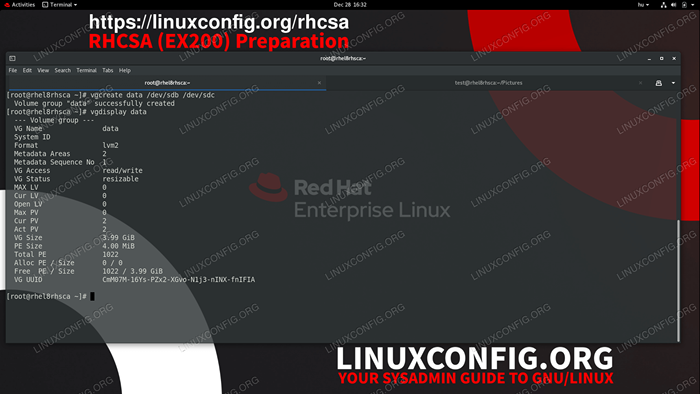 Criando grupo de volume a partir de volumes físicos.
Criando grupo de volume a partir de volumes físicos. Depois de recriar o cair sdc Volume físico, temos tudo o que precisamos para criar um grupo de volume que possa conter um volume lógico. Poderíamos criar um "grupo" de volume que tenha apenas um volume físico - que é o caso exato do padrão SDA2 - Mas, para demonstrar a agregação de armazenamento, usaremos nossos novos volumes físicos para criar um grupo de volume chamado "dados" que tenha 4 GB de espaço em disco disponível.
Podemos criar um grupo de volume com vgcreate. Tudo o que precisamos é especificar o nome do VG e os volumes físicos que serão membros do grupo de volume.
# VGCreate Data /dev /sdb /dev /sdc Grupo de volume "dados" criados com sucesso
Podemos listar as propriedades do nosso novo grupo de volume com vgdisplay.
# VGDISPLAY DATOS --- Grupo de volume --- VG Nome Data Sistema de dados Id Formato 2 VG tamanho 3.99 Gib Tamanho do PE 4.00 MIB TOTAL PE 1022 ALLOC PE / TAMANHO 0/0.99 gib vg uuid cmm07m-16ys-pzx2-xgvo-n1j3-ninx-fnifia
Observe o tamanho do VG de quase 4 GB, a soma dos dois volumes físicos. Não será exatamente a soma dos volumes, pois algum espaço é reservado para metadados.
Como criar e excluir volumes lógicos
Além de um grupo de volume, podemos criar volumes lógicos que, por sua vez, podem segurar os sistemas de arquivos. A instalação padrão em muitas distribuições separou o armazenamento dessa maneira, por exemplo, os dados do usuário são mantidos no /lar volume lógico e logs do sistema são armazenados no /var volume. No caso de um usuário preencher o volume doméstico, o sistema geral ainda poderá escrever logs e, portanto, seus serviços continuarão a funcionar enquanto o sysadmin pode lidar com o usuário que enlouquece.
Como criar um volume lógico
Criaremos dois volumes lógicos, o primeiro chamado "banco de dados" com 2 GB de tamanho, o outro chamado "WebServer" com 500 MB de espaço em disco. Como você pode imaginar nos exemplos acima, o comando que usaremos é Lvcreate.
# lvcreate -l 2g -n Dados de dados Volume lógico "banco de dados" criado. # lvcreate -l 500m -n Volume lógico de dados do servidor da web "WebServer" criado.
Podemos exibir nossas propriedades de volume com lvdisplay , ou podemos listar todos os nossos volumes lógicos se não fornecermos um argumento para lvdisplay. Embora isso possa fornecer uma saída de lenço em alguns sistemas, é útil em um ambiente desconhecido, pois os caminhos de volume podem variar dependendo da distribuição e versão.
# lvdisplay/dev/data/banco de dados --- volume lógico --- LV Path/dev/data/banco de dados Nome do banco de dados VG Data LV UUID D7F9AN-G0DD-KEGW-AGRP-HZLA-DQLX-GBBQBI LV Acesso de write Read// Escreva o host de criação de LV, time rhel8rhcsa, 2019-12-28 16:53:24 +0100 status LV disponível # aberto 0 lv tamanho 2.00 Gib Current LE 512 Segmentos 2 Alocação herdeira Seetores de leitura AUTO-Atualmente definido como 8192 Block Dispositivo 253: 2 # lvdisplay/dev/data/webServer --- volume lógico --- LV Path/dev/Data/WebServer LV Nome WebServer Nome vg Dados LV UUID 7LDT79-AW0I-OYDM-4D0I-JAVE-ZD8M-XKPVRD LV Acesso a gravação Ler/Write LV Criação Host, tempo RHEL8RHCSA, 2019-12-28 16:53:38 +0100 LV Status Disponível # Open 0 LV Tamanho 500.00 MIB Corrente LE 125 Segmentos 1 Alocação Inherada de Leitura Avançada Auto - Atualmente definido como 8192 Block Dispositivo 253: 3
Se verificarmos nosso grupo de volume neste momento, podemos notar o espaço que os volumes lógicos que usam no grupo de volume.
# VGDISPLAY DATOS --- Grupo de volume --- VG Nome Data Sistema de dados Id Formato 2 VG Tamanho 3.99 Gib PE tamanho 4.00 MIB TOTAL PE 1022 ALLOC PE / TAMANHO 637 / <2.49 GiB PE / tamanho grátis 385 /1.50 Gib VG UUID CMM07M-16YS-PZX2-XGVO-N1J3-NINX-FNIFIAComo criar volume lógico no sistema RHEL Linux
Como excluir um volume lógico
Para liberar espaço ou reorganizar volumes, podemos soltar volumes lógicos com LVREMOVE.
Não remova os volumes lógicos que contêm dados valiosos. Fazer isso destruirá dados no volume.
Existem cintos de segurança incorporados, foram os dias em que limpar nosso sistema não precisou esperar por um prompt. Pelo menos, ao usar os comandos LVM.
# lvremove/dev/dados/servidor da web Você realmente deseja remover dados de volume lógico ativo/servidor da web? [S/N]: Y Volume lógico "WebServer" removido com sucesso
Outra listagem de grupos de volume mostra que os 500 MB do servidor web Agora, o volume está adicionado ao tamanho livre do grupo de volume:
# VGDISPLAY DATOS --- Grupo de volume --- VG Nome Data Sistema de dados Formato 2 VG Tamanho 3.99 Gib PE tamanho 4.00 MIB TOTAL PE 1022 ALLOC PE / Tamanho 512 /2.00 Gib PE / tamanho grátis 510 /1.99 Gib VG UUID CMM07M-16YS-PZX2-XGVO-N1J3-NINX-FNIFIA
Exercícios
- Crie dois grupos de volume e crie volumes lógicos em ambos com o mesmo nome.
- Adicione outro volume físico ao seu grupo de volume e crie um volume lógico que ocupe todo o grupo de volume. Agora tente remover um dos volumes físicos.
- Tente criar um volume lógico que tenha o tamanho exato do grupo de volume.
- Crie outro volume físico em um disco, adicione -o ao seu grupo de volume, depois desligue a máquina e remova o disco. O que
vgdisplayDiga no disco que falta? - Adicione o disco removido anteriormente novamente. É reconhecido na próxima bota?
Tutoriais do Linux relacionados:
- Introdução aos mecanismos de armazenamento MySQL
- Ubuntu 20.04 WordPress com instalação do Apache
- Crie e configure diretórios SetGid para colaboração -…
- Como criar uma pilha de lâmpadas à base de docker usando o docker em…
- Tutorial do SQLite Linux para iniciantes
- Ubuntu 20.04: WordPress com instalação nginx
- Como executar instalações Linux sem assistência com o Kickstart
- Migrar o WordPress Multisite para o novo servidor
- Como persistir dados para pós -grausql em java
- Guia de solução de problemas gerais GNU/Linux para iniciantes

